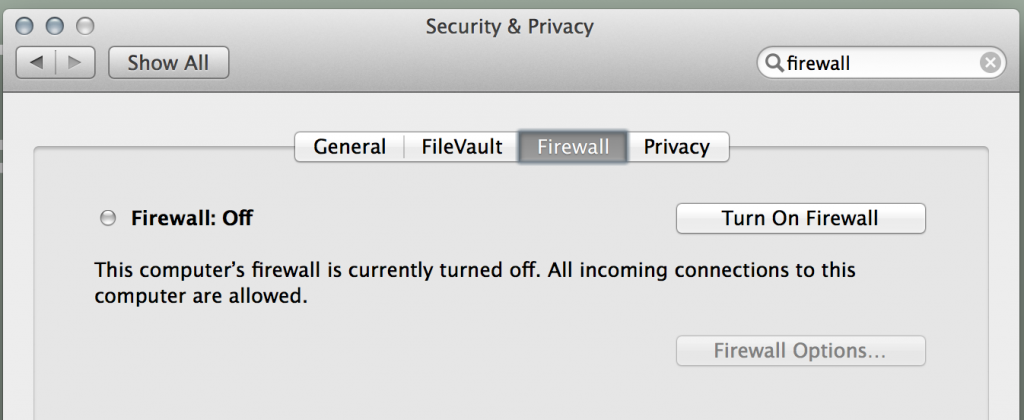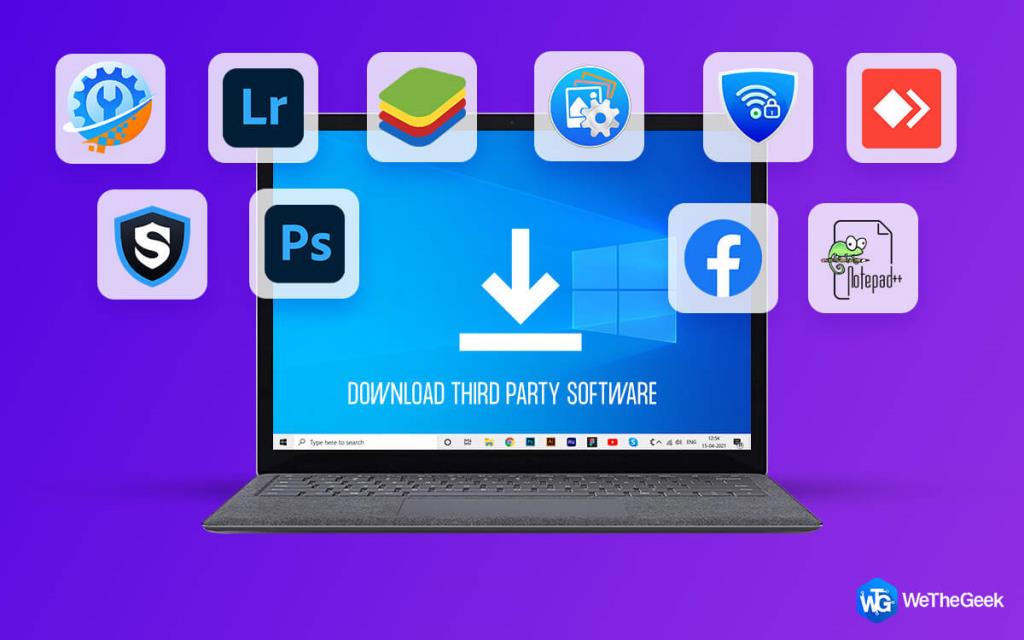„Mac“ mašinų populiarumas auga dėl jų neįveikiamo saugumo, kurio trūksta kitose pirmaujančiose operacinėse sistemose. Nuo tada, kai buvo sukurti „Mac“ įrenginiai, jie išpopuliarėjo dėl to, kad negali pasigauti jokio viruso. Šiuo metu „Mac“ yra pirmasis ir svarbiausias pasirinkimas visiems saugumo ieškantiems asmenims.
Dabar, kai „Mac“ nereikia įvesti saugos sienos, svarbu žinoti, kaip nustatymuose įjungti „Mac“ užkardą. Be to, yra keletas užduočių, kurioms reikia sulaikyti kiekvieną skydą. Taip pat turite žinoti, kaip išjungti „Mac“ užkardą. Šiandien kalbėsime apie „Mac“ ugniasienės nustatymus, kuriuos turite žinoti, įskaitant vadovą, kaip atblokuoti užkardą.
Kaip įjungti ugniasienę „Mac“?
Kai jaučiate poreikį įdiegti pagrindinę „Mac“ įrenginio apsaugą, turite žinoti, kaip atblokuoti „Mac“ užkardą, atlikdami toliau nurodytus veiksmus.
- Spustelėkite Apple piktogramą viršutiniame kairiajame kampe ir pasirinkite System Preferences.
- Dabar spustelėkite piktogramą Sauga arba Sauga ir privatumas.
- Atsidariusiame lange pasirinkite skirtuką Ugniasienė.
- Ten spustelėkite užrakto piktogramą ir įveskite administratoriaus slaptažodį, kad galėtumėte atlikti pakeitimus.
- Dabar spustelėkite „Įjungti ugniasienę“ arba galite ją įjungti spustelėdami „Pradėti“.
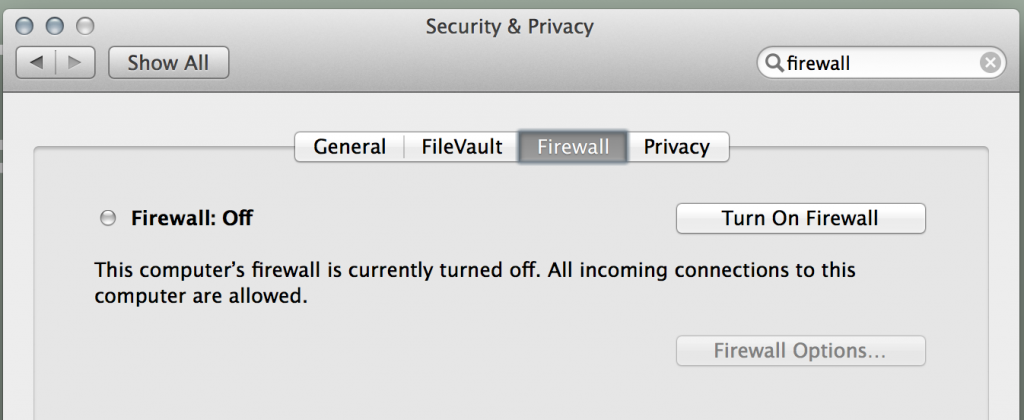
šaltinis: Mozilla
Taip pat žiūrėkite: -
11 būdų, kaip apsaugoti savo „MacBook“ Mūsų saugumas yra mūsų rankose! Leiskite mums apsaugoti savo „Mac“ atlikdami kelis paprastus veiksmus.
Kaip išjungti ugniasienę „Mac“?
Jei norite išjungti ugniasienę „Mac“, tiesiog atlikite tuos pačius veiksmus, kaip ir įjungdami ją, ir spustelėkite parinktį „Išjungti ugniasienę“, kad paleistumėte arba įjungtumėte.
Kaip nustatyti ugniasienę „Mac“ naudojant išplėstinius nustatymus?
Dabar, kai pakoregavote „Mac“ ugniasienės nustatymus ir išmokote ją įjungti / išjungti kompiuteryje, jums taip pat leidžiama atlikti išplėstinio lygio pakeitimus. Naudodami išplėstinius nustatymus galite valdyti „Mac“ ugniasienės veikimą.
Išplėstinius nustatymus galite pasiekti spustelėję mygtuką „Ugniasienės parinktys“ (arba Advanced, jei naudojate OS X). Ten pamatysite programų, kurioms leidžiama perduoti ir priimti tinklo srautą, sąrašą. Jei norite įtraukti arba pašalinti bet kurią programą iš sąrašo, galite lengvai tai padaryti spustelėdami mygtuką „-“ šalia konkrečios programos, kai ją pasirenkate, ir „+“, kad įtrauktumėte naują į sąrašą.
šaltinis: howtogeek
Apskritai „Mac“ yra nuostabiai puikus įrenginys, galintis sklandžiai atlikti bet kokią užduotį. Susipažinę su „Mac“ ugniasienės nustatymais, jums bus patogu įjungti arba išjungti „Mac“ užkardą. Jei savo aparatu dažnai naudojate mokėjimus internetu, svarbu žinoti, kaip įjungti „Mac“ užkardą.
Taip pat žiūrėkite: -
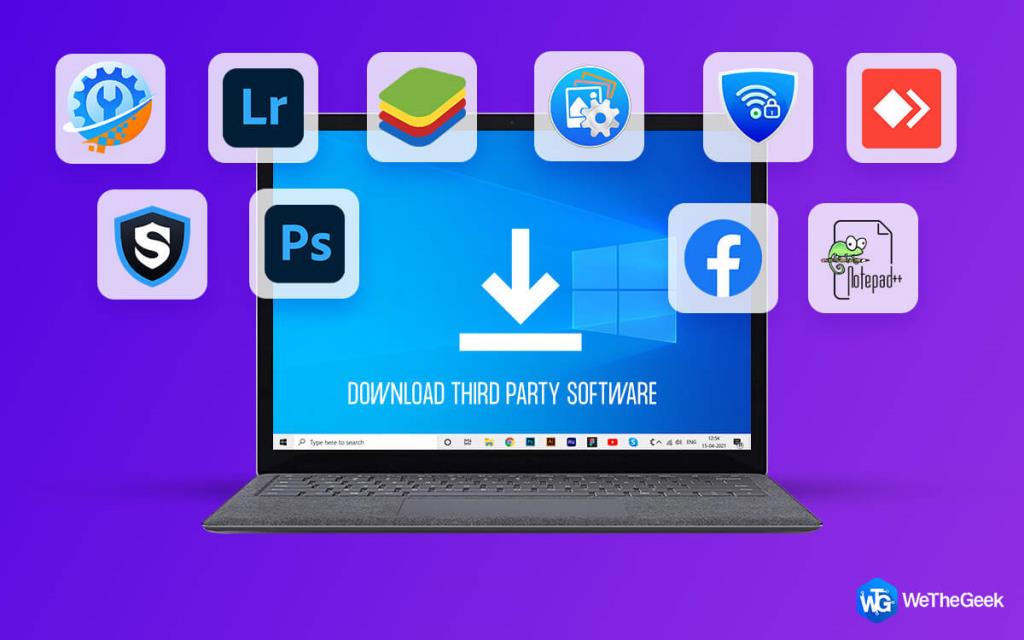 Kaip saugiai atsisiųsti trečiosios šalies programinę įrangą į savo...
Kaip saugiai atsisiųsti trečiosios šalies programinę įrangą į savo...
Be to, ne mažiau svarbu žinoti, kaip atblokuoti „Mac“ užkardą, nes tai gali apriboti kai kurias jums svarbias programas. Kai tik susimąstote, kaip nustatyti „Mac“ užkardą, galite taikyti pakeitimus tiek kartų, kiek norite. Jei norite pasidalinti patarimais, praneškite apie tai toliau pateiktuose komentaruose.